Vil du gøre dine animationer i Cinema 4D mere livlige? Sound-effektoren er et fremragende værktøj, der læser lydstyrkeoplysninger for forskellige frekvenser i en lydfil og bruger dem til at styre transformationer af dine kloner. På den måde kan du bevæge kloner i takt med et musikstykke uden at skulle sætte keyframes. Denne vejledning viser dig, hvordan du optimalt bruger sound-effektoren.
Vigtigste indsigter
- Med sound-effektoren kan du animere kloner baseret på lyddata.
- Du kan finjustere virkningerne af frekvenserne på klonerne.
- Brugen af filtre og frekvensgrafik muliggør en mere præcis kontrol over animationerne.
Trin-for-trin vejledning
1. Tilføj sound-effektoren
Først tilføjer du sound-effektoren til din scene. Det kan du gøre ved at vælge den relevante kommando i menulinjen. Glem ikke at tildele en lydfil, som effektoren skal analysere. Disse forberedelser er afgørende for at udføre de næste trin med succes.
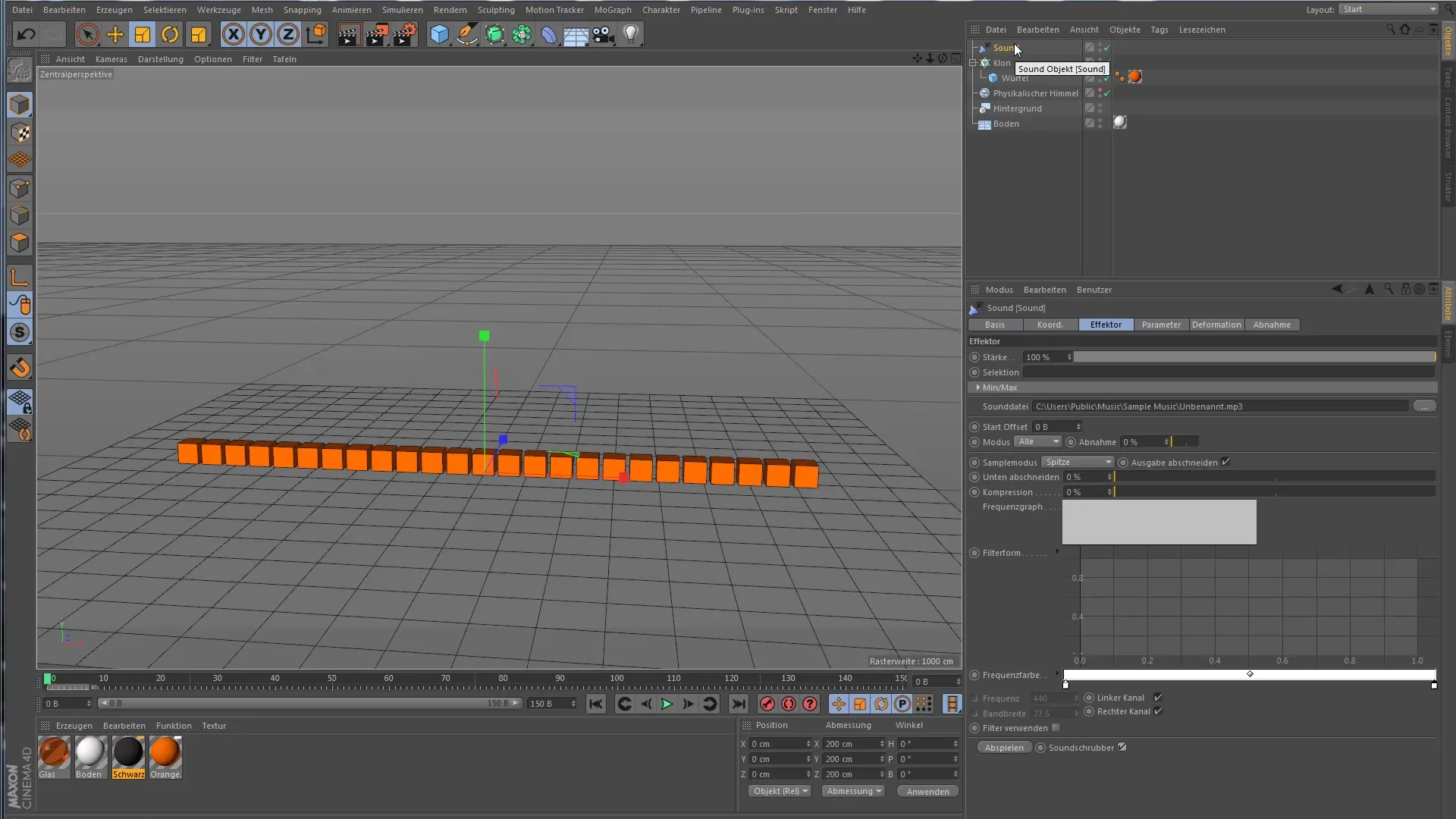
2. Start animationen
Start animationen for at se, hvordan klonerne bevæger sig i takt med musikken. Standardparametrene kan først forblive, da de allerede er indstillet til en grundlæggende animation.
3. Foretag justeringer af parameterindstillingerne
Nu er det tid til at foretage justeringer i parameterindstillingerne. Sound-effektoren har forskellige indstillinger, der påvirker klonernes adfærd. Du kan for eksempel justere klonernes skala for at øge den visuelle effekt. Indstil skalaen til Y-aksen og eksperimenter med forskellige værdier for at opnå den ønskede effekt.
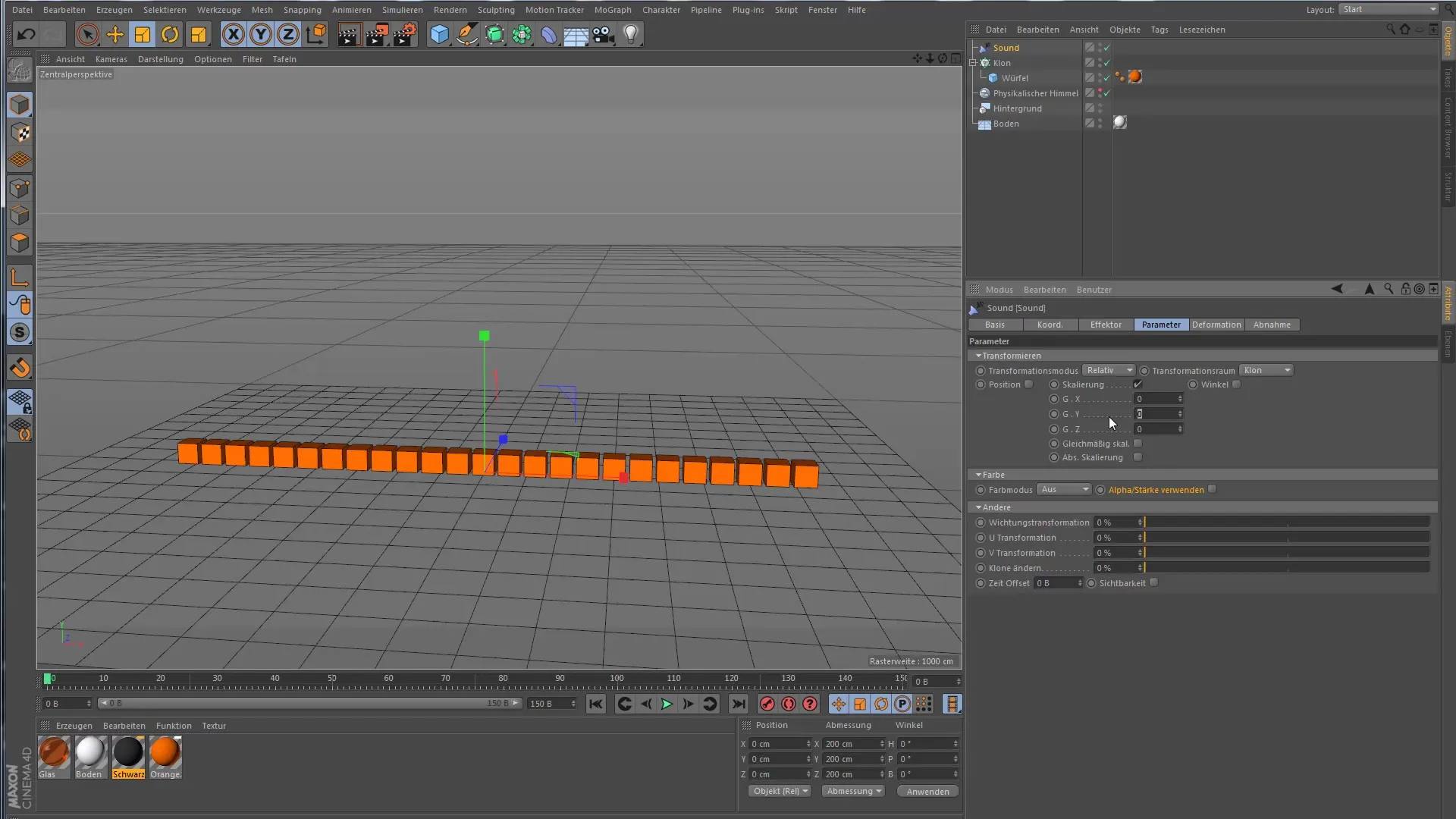
4. Skift tilstand fra "Alle" til "Trin"
Alle kloner hopper lige nu i en synkron bevægelse. For at skabe en individuel dynamik, ændre tilstanden fra "Alle" til "Trin". Dette vil fordele frekvenserne jævnt på klonerne, så hver klon reagerer forskelligt.
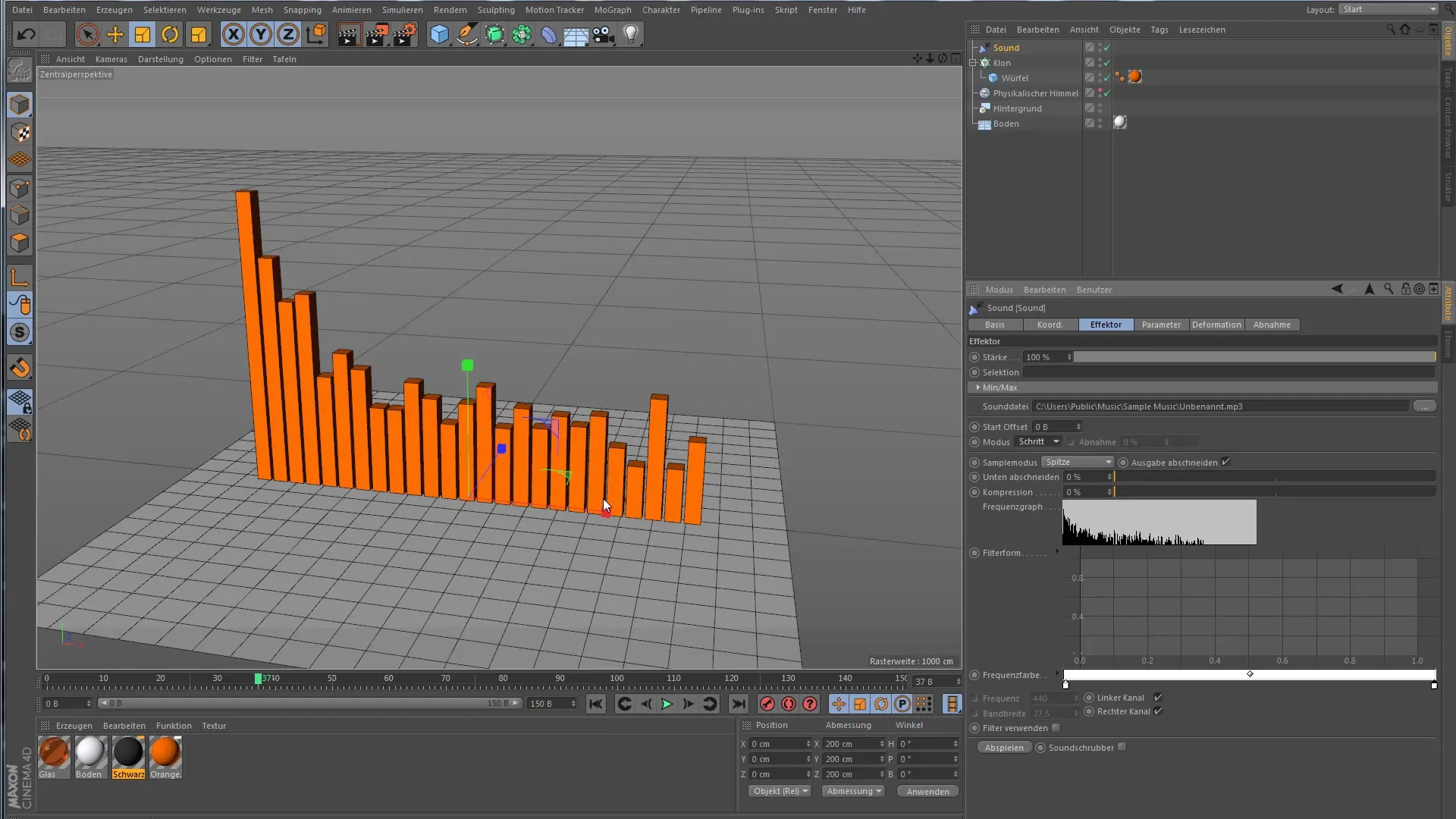
5. Indstil frekvenskompression
Nu kan du justere kompressionen af frekvenserne. Højere kompression forstærker lavere frekvenser, hvilket giver en dynamiskere animation. Lad animationen køre med og uden kompression for at bemærke forskellene.
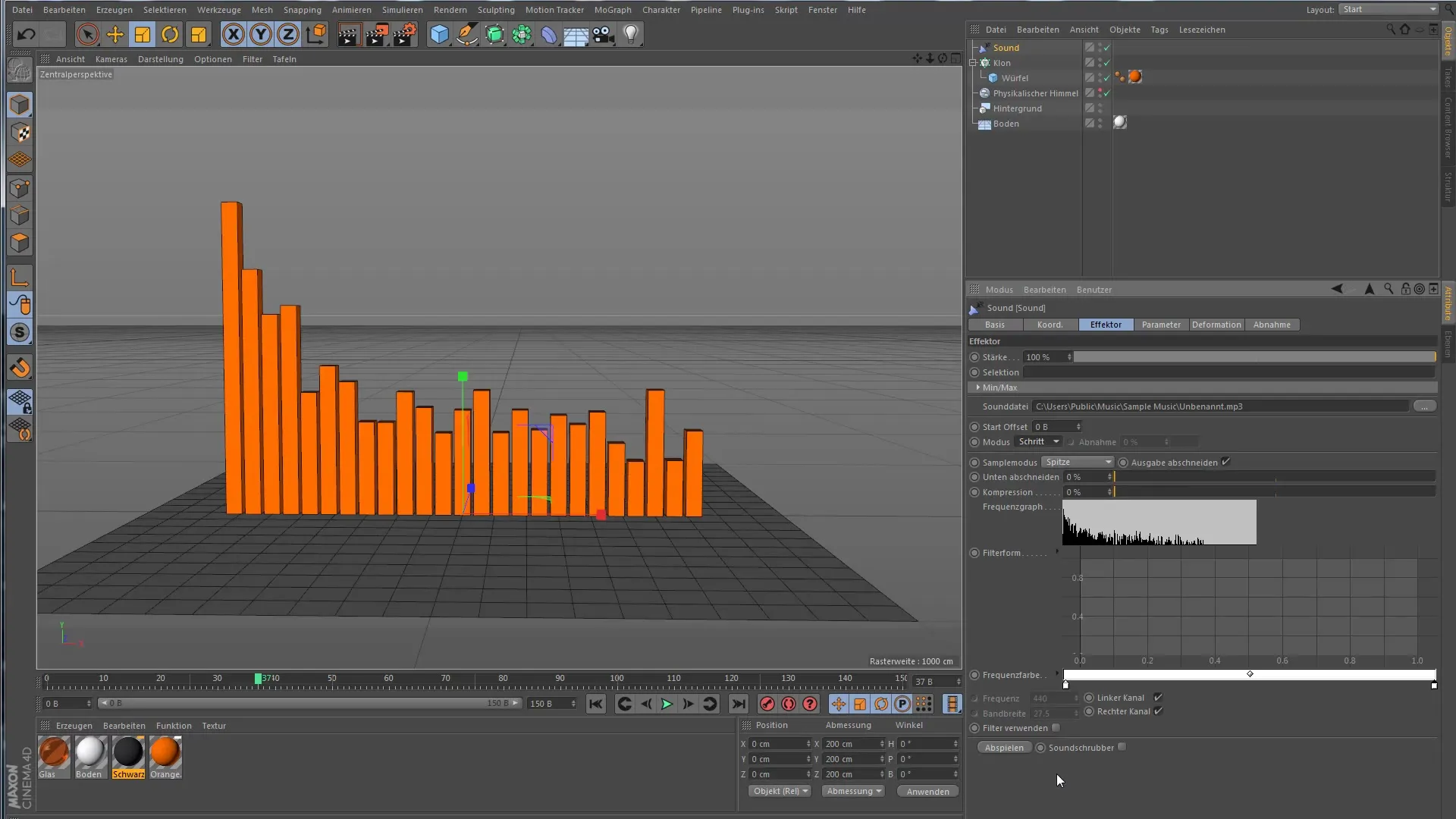
6. Juster frekvenser og filtre
Du har mulighed for at forme frekvenserne under filterområdet. Her kan du tilføje en graf for præcist at styre, hvilke frekvenser der påvirker din animation. Eksperimenter med forskellige presets for at finde den optimale indstilling til dit musikstykke.
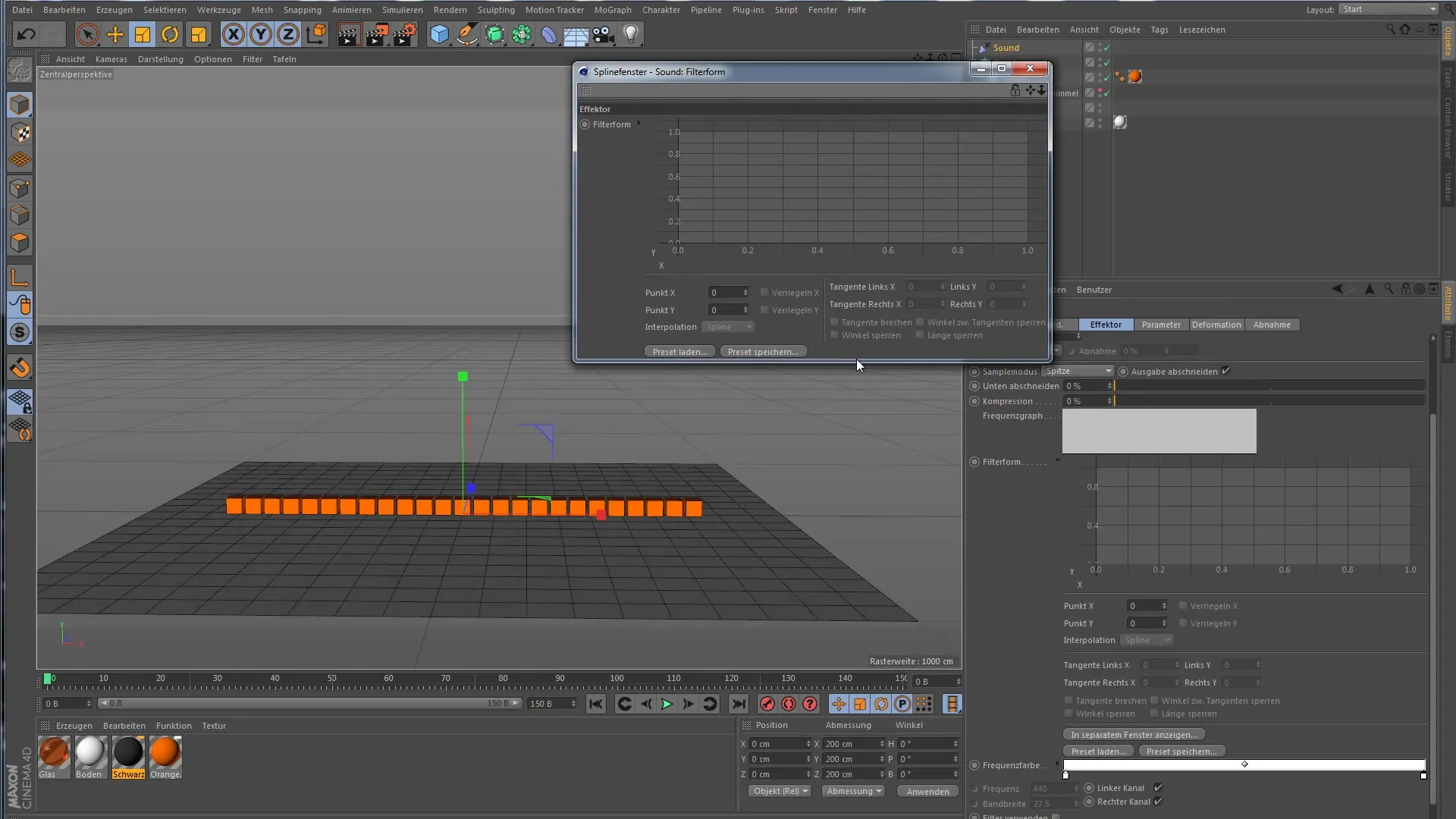
7. Aktivér filterbrug
For at forfine animationen yderligere, aktiver filterfunktionen. Du kan vælge specifikke frekvenser, der er relevante for din animation. Definer det frekvensspektrum, der skal påvirke dine kloner. Denne målrettede tilgang bringer mere ro i animationen og forhindrer tilfældige bevægelser.
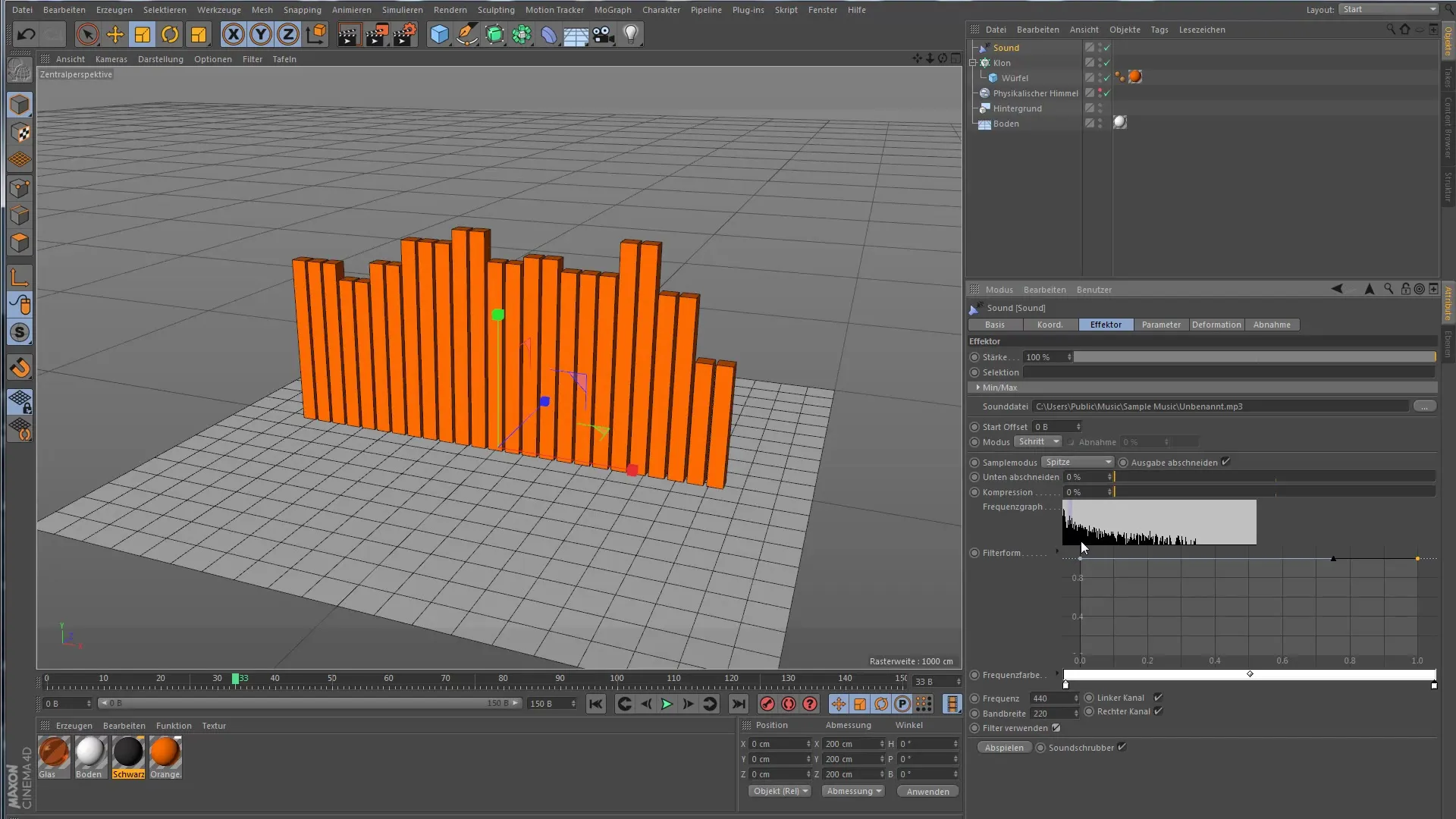
Opsummering – Oprettelse af animationer med sound-effektoren i Cinema 4D
Du har lært, hvordan du effektivt kan bruge sound-effektoren i Cinema 4D til at animere kloner baseret på lyddata. Gennem justeringer af parametre, tilstandsindstillinger og frekvensfiltre kan du skabe kreative og imponerende animationer, der er i harmoni med musikken.
Ofte stillede spørgsmål
Hvordan tilføjer jeg sound-effektoren til min scene?Du vælger sound-effektoren fra menuen og tildeler en lydfil.
Hvordan kan jeg få klonerne til at bevæge sig individuelt?Ændre tilstanden i sound-effektoren fra "Alle" til "Trin".
Hvad er funktionen af frekvenskompression?Med frekvenskompression kan du forstærke blødere toner for at opnå en mere dynamisk animation.
Kan jeg styre de frekvenser, der påvirker klonerne?Ja, du kan bruge filtre og grafer til at definere specifikke frekvensområder til animationen.
Hvordan aktiverer jeg filterfunktionen?Aktiver filterfunktionen i effekterne for at vælge specifikke frekvenser, der er vigtige for animationen.


